A veces, los teléfonos Huawei pueden presentar problemas de rendimiento, lentitud, o incluso fallos tras una actualización. En esos casos, resetear el dispositivo puede ser la solución perfecta para restaurarlo a su estado original, como cuando lo sacaste de la caja por primera vez. El proceso de reseteo, también conocido como restablecimiento de fábrica, permite limpiar el dispositivo, eliminando todos los datos y configuraciones personalizadas.
Aunque este procedimiento es efectivo, tiene una gran desventaja: borra todos los datos almacenados en el teléfono. Esto incluye aplicaciones, contactos, fotos, y configuraciones personales. Por ello, antes de resetear tu Huawei, es crucial realizar una copia de seguridad para no perder información importante. En este artículo, te explicamos cómo resetear un Huawei de manera fácil y efectiva.
¿Por qué resetear un Huawei?
Existen varias razones por las que podrías necesitar resetear un Huawei. Algunas de las más comunes incluyen:
- Problemas de rendimiento: Si tu teléfono se vuelve lento o no responde de manera eficiente, resetearlo puede devolverle el rendimiento que tenía cuando era nuevo.
- Errores tras una actualización: A veces, una actualización de software puede causar problemas de compatibilidad o errores de funcionamiento. En esos casos, un restablecimiento de fábrica puede ayudar a solucionar los problemas derivados de la actualización.
- Eliminar toda la información antes de vender o regalar el dispositivo: Si estás planeando vender o regalar tu Huawei, resetearlo es una excelente manera de asegurarte de que todos tus datos personales se eliminen completamente.
- Restaurar la configuración original: Si has hecho demasiadas modificaciones en tu dispositivo y deseas volver a la configuración predeterminada, un reseteo te permitirá hacerlo de manera sencilla.
Métodos para resetear un Huawei
Existen varias maneras de resetear un dispositivo Huawei, y cada una de ellas puede ser más adecuada según el caso. A continuación, te explicamos los métodos más comunes para realizar un restablecimiento de fábrica en tu Huawei.
Restablecer desde el menú de ajustes
El primer método, y el más sencillo, es hacerlo directamente desde el menú de ajustes de tu dispositivo. Este proceso es ideal cuando el teléfono funciona correctamente y puedes acceder a todas las opciones del sistema operativo. Aquí te mostramos los pasos a seguir:
- Accede a los ajustes: Para comenzar, ve a la pantalla de inicio de tu Huawei y abre la aplicación de Ajustes. Puedes encontrarla en la barra de notificaciones o directamente en la pantalla de inicio.
- Dirígete a «Sistema y actualizaciones»: Una vez dentro de los ajustes, busca la opción «Sistema y actualizaciones». Si estás usando una versión más moderna de EMUI o HarmonyOS, esta opción puede estar situada de manera diferente, pero sigue siendo fácil de localizar.
- Selecciona «Restablecimiento»: Dentro de Sistema y actualizaciones, encontrarás la opción «Restablecer». Tócala para continuar.
- Elige «Restablecer teléfono»: Después de acceder a la opción de restablecimiento, se abrirá una ventana con varias alternativas. Selecciona «Restablecer teléfono» para comenzar el proceso.
- Confirma el restablecimiento: El dispositivo te pedirá una confirmación, ya que el proceso eliminará todos los datos del teléfono. Si ya has realizado una copia de seguridad de tus datos, toca «Borrar todo» para iniciar el restablecimiento.
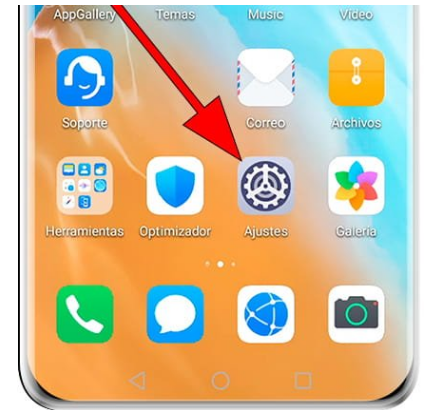
Este es el método más rápido y sencillo para resetear tu Huawei, y es recomendable cuando el teléfono está funcionando sin mayores problemas.
Resetear utilizando los botones
Si tu Huawei no responde o no puedes acceder a los ajustes, existe otro método más avanzado para resetear el dispositivo: utilizando los botones físicos. Este procedimiento es útil cuando el teléfono se encuentra bloqueado o el sistema operativo no arranca correctamente. Aquí te explicamos cómo hacerlo:
- Apaga el teléfono: Asegúrate de que el dispositivo esté apagado antes de comenzar el proceso. Es recomendable que la batería esté cargada al menos al 50% para evitar interrupciones durante el proceso.
- Accede al menú de recuperación: Para iniciar el proceso de restablecimiento, deberás mantener presionados los botones de encendido y subir volumen al mismo tiempo. Hazlo hasta que aparezca el logo de Huawei en la pantalla.
- Navega en el menú de recuperación: Después de que el logo de Huawei se muestre, suelta el botón de encendido, pero sigue presionando el de volumen. En unos segundos, aparecerá el menú de Recuperación (Recovery). En este menú, podrás navegar utilizando los botones de volumen.
- Selecciona «Wipe data / Factory reset»: Desplázate con los botones de volumen hasta encontrar la opción «Wipe data / Factory reset» y confirma la selección con el botón de encendido.
- Confirma el proceso: Aparecerá una pantalla de confirmación en la que deberás seleccionar «YES» para proceder con el restablecimiento. Pulsa el botón de encendido para confirmar.
- Reinicia el dispositivo: Una vez completado el proceso, selecciona «Reboot system now» para reiniciar el dispositivo. El teléfono se reiniciará y, después de un breve tiempo, estará como nuevo, sin ninguna configuración ni dato anterior.
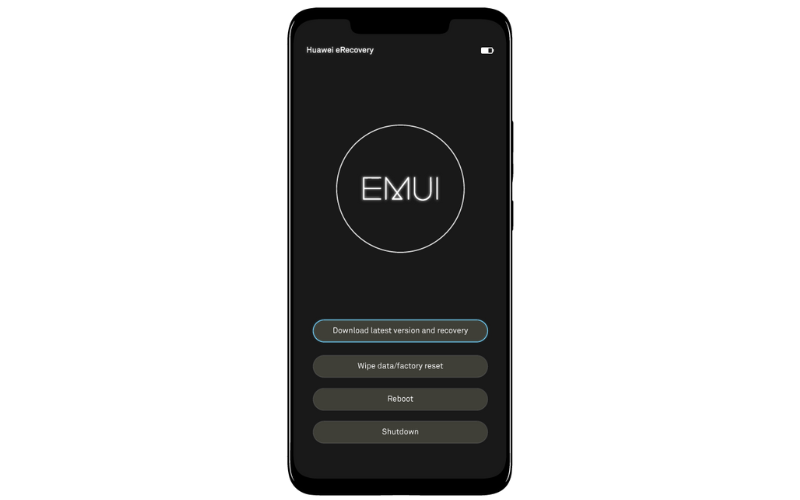
Este método es más técnico y está destinado a situaciones en las que no puedes acceder a los ajustes normales del teléfono. A pesar de ser algo más complejo, sigue siendo bastante sencillo si sigues los pasos con cuidado.
Resetear a través del modo seguro
El modo seguro es una función útil si deseas desactivar temporalmente las aplicaciones de terceros que podrían estar causando problemas en tu Huawei. Aunque no es un reseteo completo, puede ayudar a diagnosticar problemas relacionados con el software antes de realizar un restablecimiento de fábrica. Para iniciar el modo seguro, sigue estos pasos:
- Apaga el dispositivo: Mantén presionado el botón de encendido y apaga el teléfono de forma normal.
- Inicia en modo seguro: Después de que el dispositivo se apague, vuelve a presionar el botón de encendido. Cuando aparezca el logo de Huawei, mantén presionado el botón de volumen hacia abajo hasta que el dispositivo arranque en modo seguro.
- Realiza un restablecimiento de fábrica: Una vez en modo seguro, puedes proceder con el restablecimiento desde los ajustes, siguiendo los mismos pasos que hemos explicado previamente.
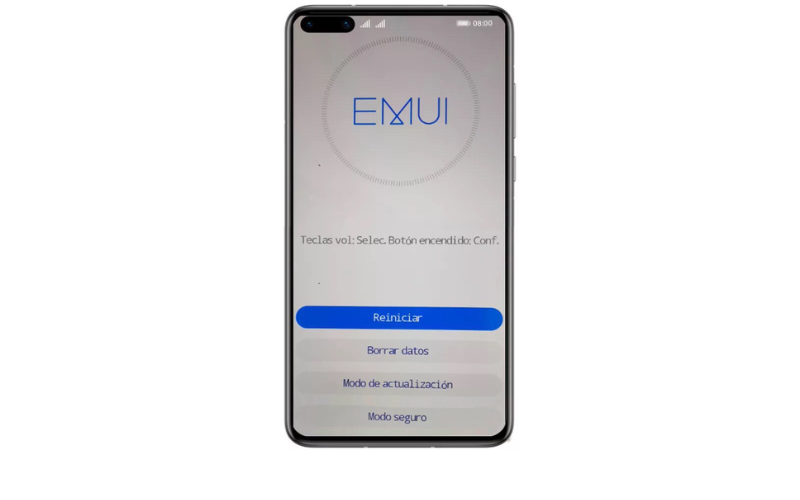
Este método es útil si crees que alguna aplicación de terceros está afectando el rendimiento de tu Huawei.
Resetear un Huawei es una solución efectiva para mejorar el rendimiento del dispositivo o solucionar problemas derivados de actualizaciones. Ya sea a través del menú de ajustes, utilizando los botones físicos o accediendo al modo seguro, el proceso es relativamente sencillo si sigues los pasos correctamente.
Sin embargo, recuerda siempre realizar una copia de seguridad antes de comenzar el proceso, ya que el restablecimiento de fábrica eliminará todos los datos de tu teléfono. De esta forma, podrás disfrutar de un dispositivo como nuevo sin perder información importante. Si estos procesos no te transmiten confianza, siempre puedes acudir a un servicio técnico especializado. Nosotros dejaremos tu Huawei como nuevo de manera totalmente segura.

